CAD視口命令,分割和合并視口的方法具體講解一下步驟和相應截圖可以參考。
1)分割視口
在菜單欄“視圖”→“視口”子菜單中,“兩個視口”、“三個視口”、“四個視口”這3個菜單項分別用于將當前視口分割成2、3、4個視口。
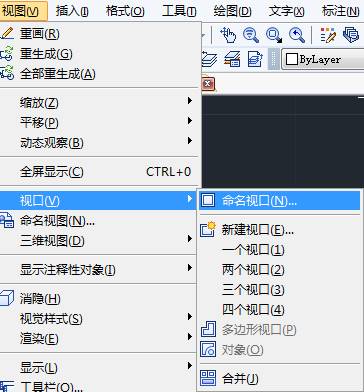
2)合并視口
合并視口是指將兩個相鄰的視口合并為1個較大的視口,得到的視口將繼承主視口的視圖。
在CAD中執行“合并視口”操作:
上圖,選擇菜單欄“視圖”→“視口”→“合并”命令。
執行“合并視口”命令后,命令行依次提示:
此時按照命令行的提示,先選擇主視口,即在視口上單擊,表示選擇該視口為主視口。然后選擇要合并的視口,這樣可將兩個視口合并為一個視口。
例如:當前視口執行菜單欄“視圖”→“視口”→“四個視口”命令后,繪圖窗口顯示如圖下面所示。兩個視口合并為一個視口后截圖。
下圖 原繪圖窗口
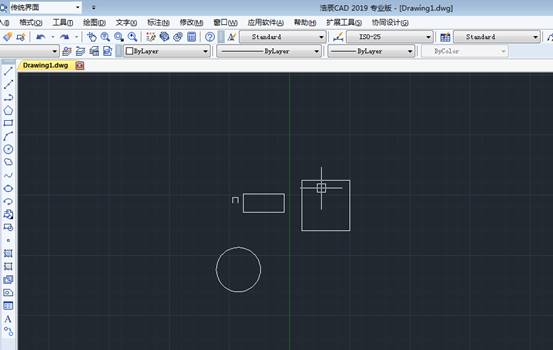
分割為4個視口之后
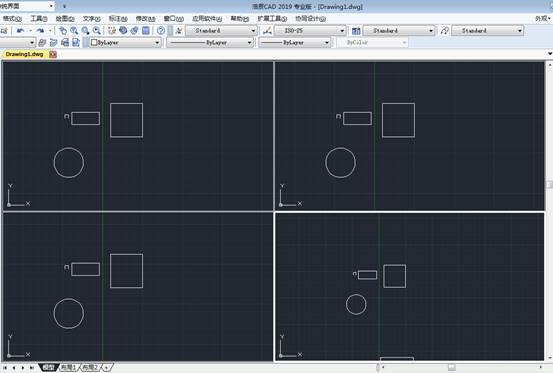
合并兩個視口之后
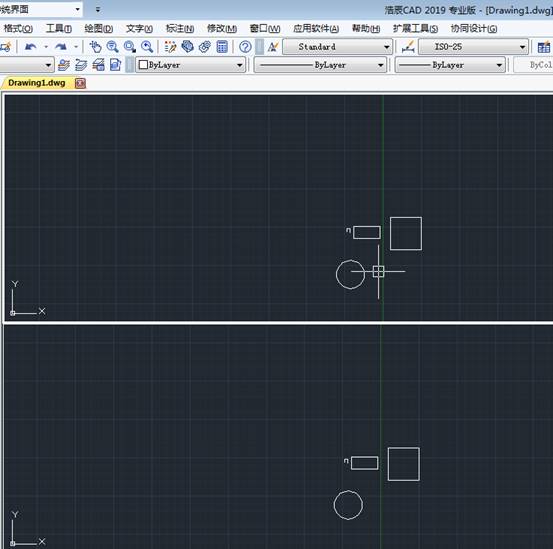
以上就是視口,關于新建分割和原來視口合并操作具體步驟和相關介紹,最好大家能實際操作一下。

2023-10-20

2023-10-19

2023-08-18

2023-06-27

2023-03-21

2023-02-24

2022-02-10

2021-10-12

2021-05-06

2021-03-24
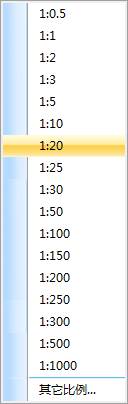
2019-12-02

2019-11-20
